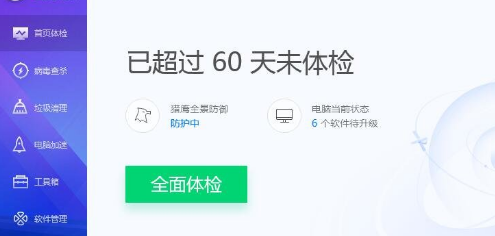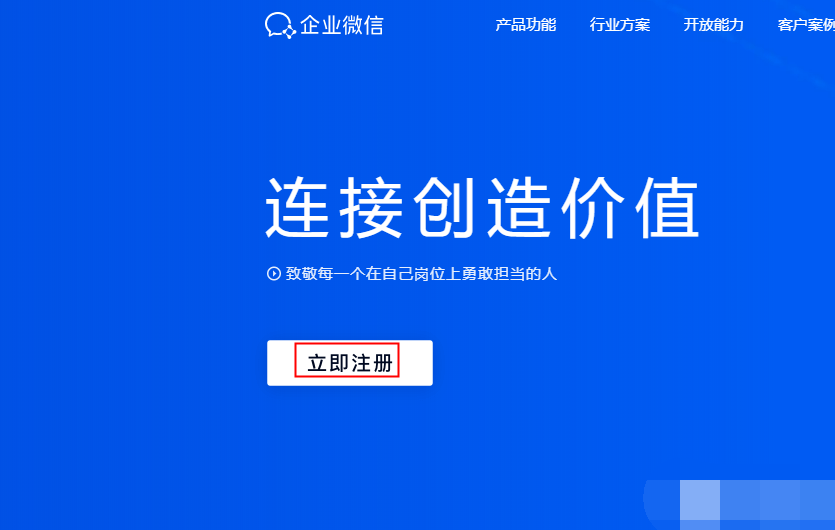表格下拉选项怎么设置?wps表格下拉选项设置教程
- 编辑:飞飞系统
- 时间:2020-06-03
表格下拉选项怎么设置?为了方便不同需求类型的表格使用,便于快速修改,我们可以给一些属性设置下拉菜单,通过下拉菜单我们选择选择当前所需要的单位,有需要的用户一起和飞飞系统小编往下看吧!
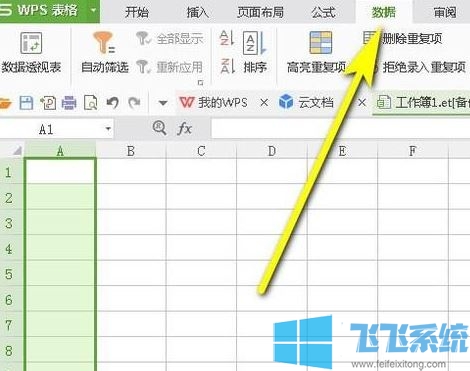
1、选中需要设置下拉选项的单元格区域,比如,A1:A10,如图:

2、鼠标移到菜单栏这里,点击“数据”选项卡,再点:数据有效性,如图:

3、弹出菜单再点:有效性

4、弹出数据有效性操作面板,在序列这里,点击其下拉按钮,在弹出的列表中选择:序列
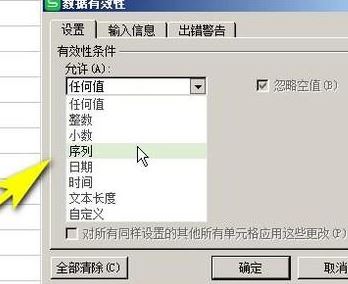
5、在来源这里输入你想要的内容,比如,绿色,红色,蓝色;再点确定。

6、完成操作后,A1:A10这区域单元格就设置下拉选项,鼠标点击单元格,比如,点击A1单元格,右侧显示出下拉按钮,点击此按钮,即显示下拉选项,我们选择其中一项就行了!

以上便是飞飞系统小编给大家分享介绍的wps表格下拉选项设置教程,希望可以帮到大家!
教你两张表格vlookup怎么用的操作方法
wps自动换行怎么弄?wps表格自动换行设置方法
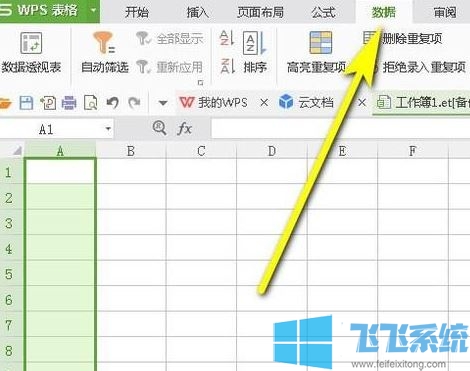
wps表格下拉选项设置教程
1、选中需要设置下拉选项的单元格区域,比如,A1:A10,如图:

2、鼠标移到菜单栏这里,点击“数据”选项卡,再点:数据有效性,如图:

3、弹出菜单再点:有效性

4、弹出数据有效性操作面板,在序列这里,点击其下拉按钮,在弹出的列表中选择:序列
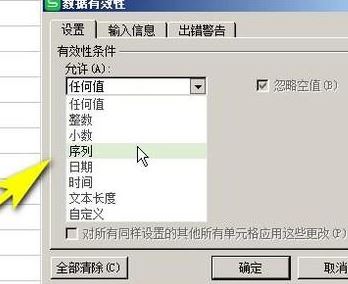
5、在来源这里输入你想要的内容,比如,绿色,红色,蓝色;再点确定。

6、完成操作后,A1:A10这区域单元格就设置下拉选项,鼠标点击单元格,比如,点击A1单元格,右侧显示出下拉按钮,点击此按钮,即显示下拉选项,我们选择其中一项就行了!

以上便是飞飞系统小编给大家分享介绍的wps表格下拉选项设置教程,希望可以帮到大家!
相关内容
教你两张表格vlookup怎么用的操作方法
wps自动换行怎么弄?wps表格自动换行设置方法